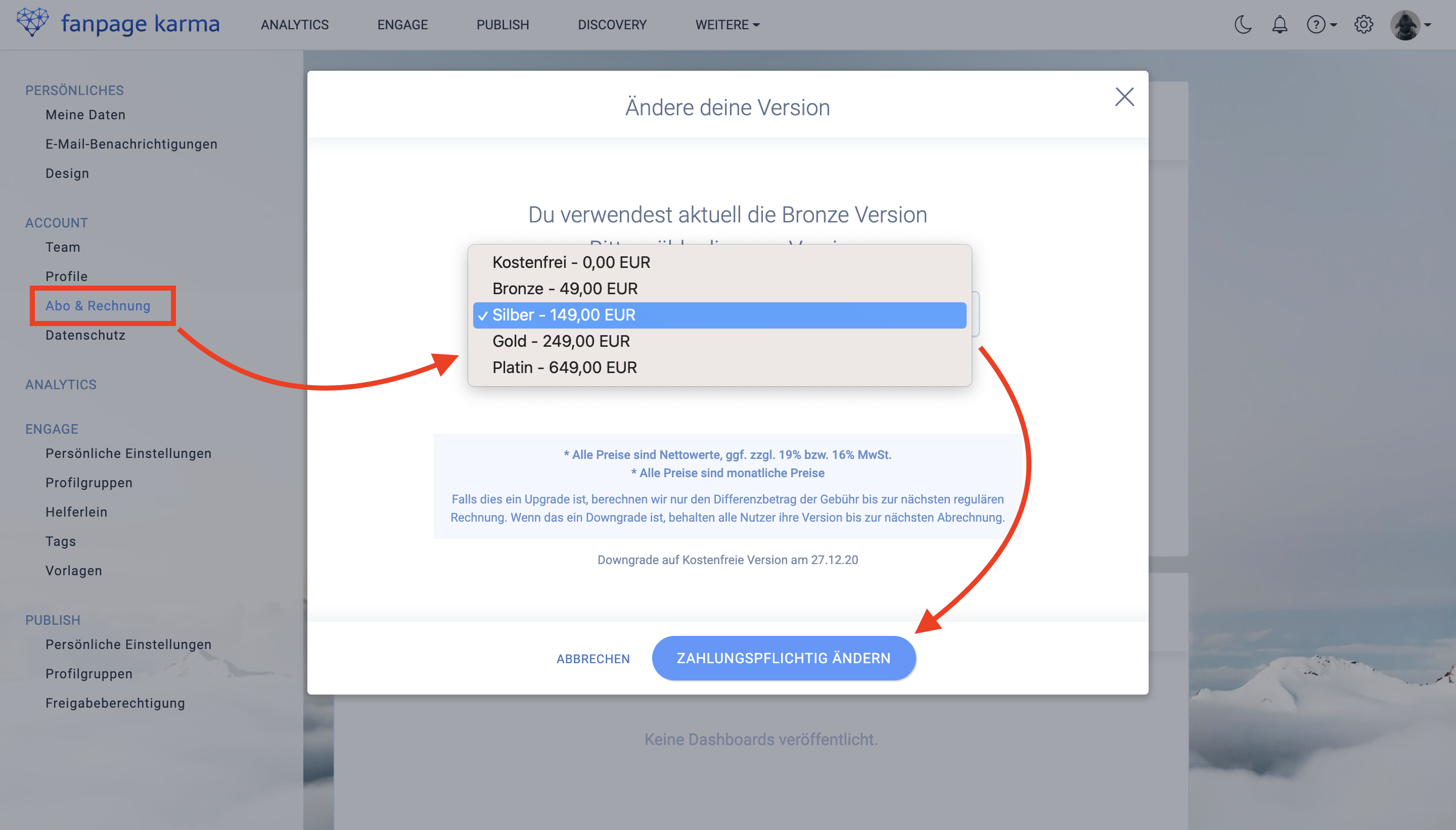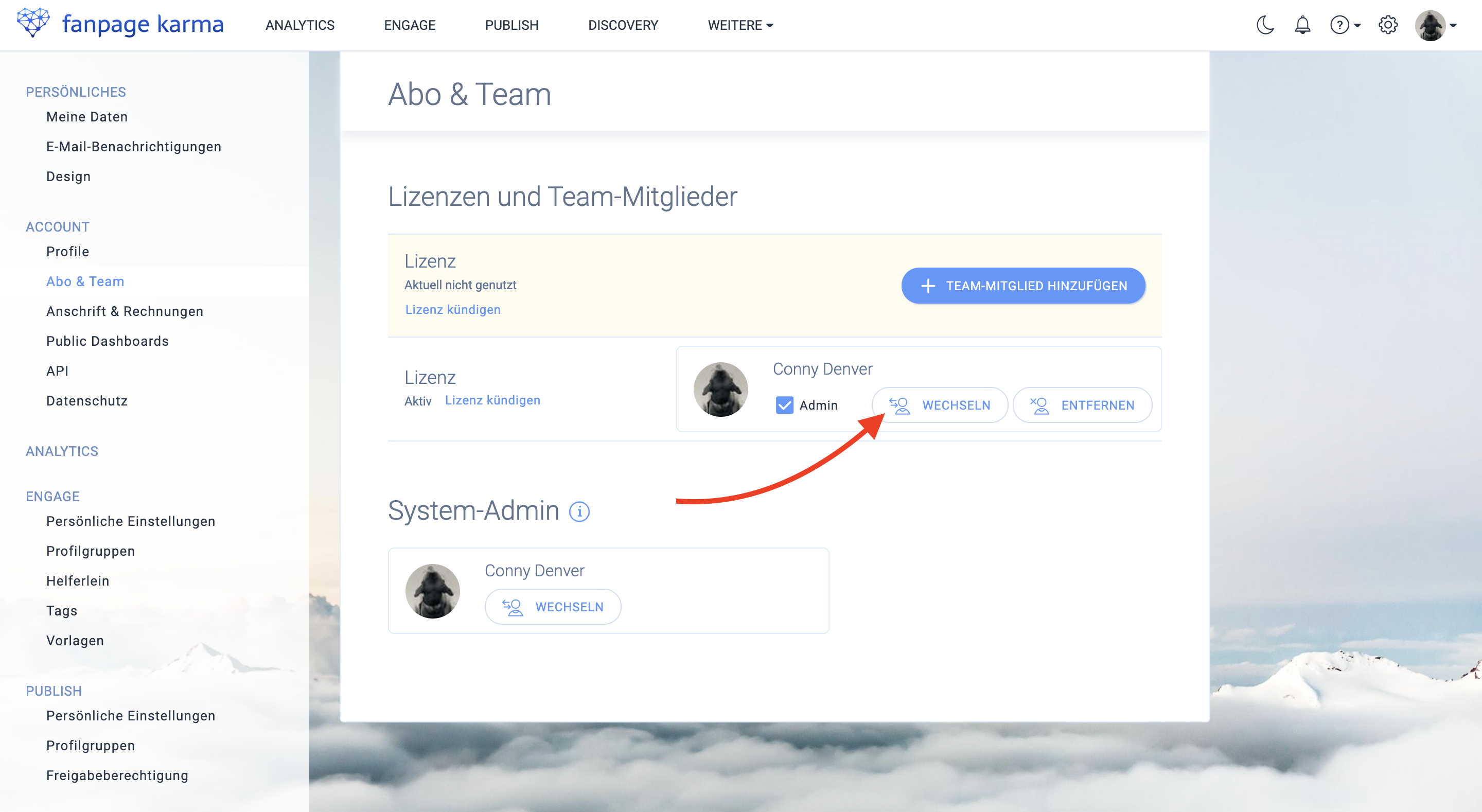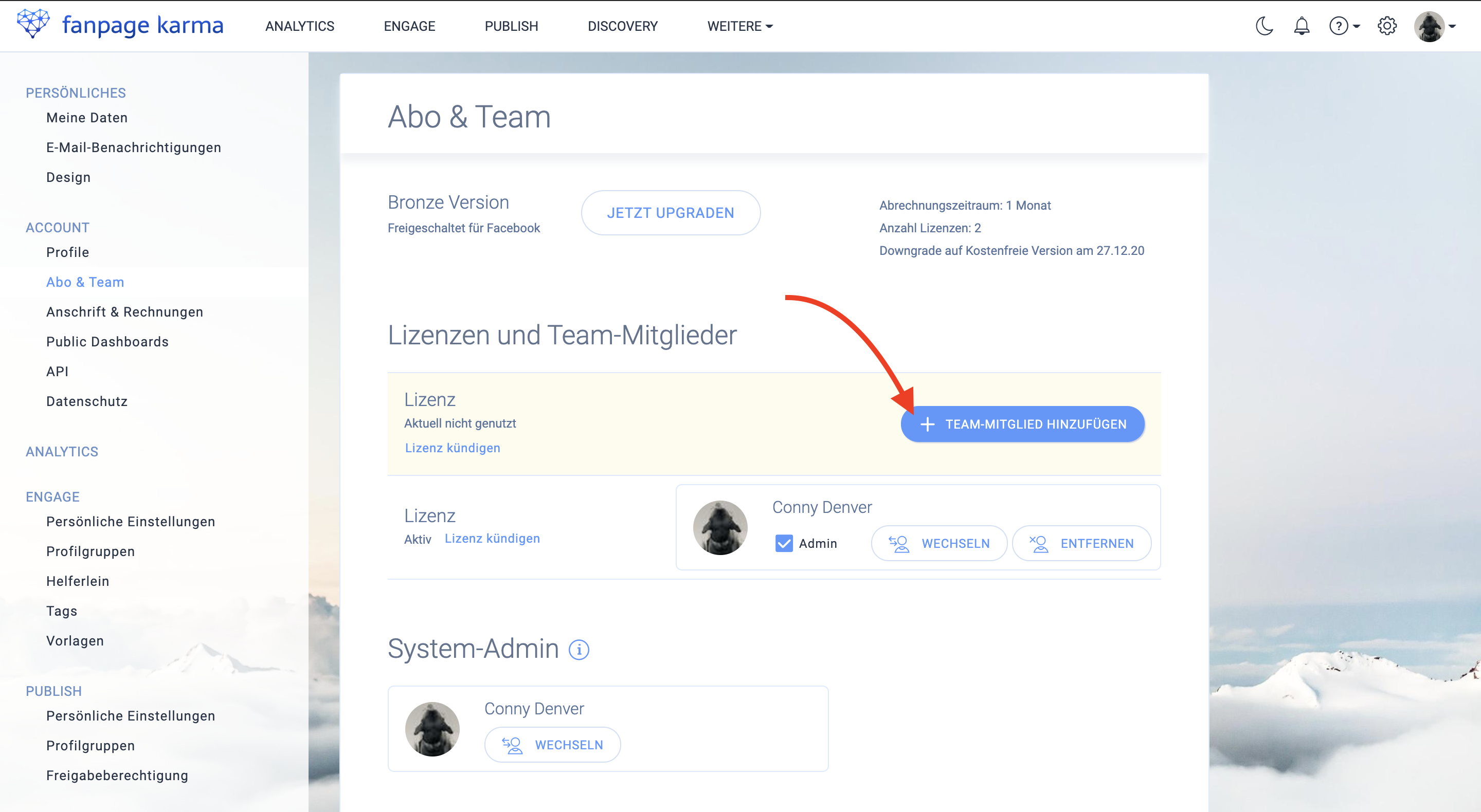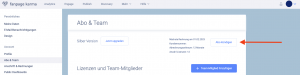- Allgemeines
- Preise und Tarife
- Profile & Zugriffsberechtigungen
- Konto & Rechnungen
- Analytics
- Engage
- Publish
- Discovery
Allgemeines
Welche Funktionen bietet Fanpage Karma?
Hier findest du einen Überblick über alle Fanpage Karma Features: https://www.fanpagekarma.com/features
Wie starte ich einen Test?
Mit deiner erstmaligen Registrierung auf Fanpage Karma startet dein kostenloser Test der Gold-Version von Fanpage Karma. Du kannst zwei Wochen lang in aller Ruhe sämtliche Tools und Funktionen ausprobieren. Der Test endet automatisch, du musst nicht kündigen. Nach Ablauf des Tests kannst du Fanpage Karma in der kostenlosen Version mit eingeschränkten Funktionen weiter nutzen.
Kann ich Fanpage Karma gemeinsam mit meinen Kollegen testen?
Ja sicher! Nachdem du dich bei Fanpage Karma eingeloggt hast, kannst du deine Kollegen einladen, mit dir zu testen. Auf diese Weise seid ihr im selben Account und könnt Nachrichten gemeinsam bearbeiten, Posts gemeinsam planen und Analyse-Dashboards miteinander teilen.
- Gehe in die Team-Settings
- Klicke ganz unten auf den Button „+ zum Test einladen“
- Füge Name und E-Mail-Adresse der Person ein, die du einladen möchtest
- Erteile die gewünschten Rechte
- Klicke „Einladen“
Die eingeladene Person kann nun über den Link in der E-Mail deinem Konto beitreten.
Wichtig: Die Testphase ist für alle Nutzer des Accounts dieselbe.
Beispiel: Angenommen du testest gerade und hast noch 9 Tage übrig. Lädst du jetzt einen Kollegen ein, so beträgt seine Testphase ebenfalls 9 Tage.
Muss ich mich unbedingt mit meinem Facebook-Profil einloggen? Kann ich mich auch mit meiner bei Facebook hinterlegten E-Mail-Adresse einloggen?
Um Fanpage Karma zu nutzen, kannst du mit deinem eigenen Facebook-Profil oder, seit Neuestem, mit Email-Adresse anmelden. Du kannst in Deinem Profil eine Mailadresse und ein Passwort hinterlegen: https://www.fanpagekarma.com/settings?view=PERSONAL
Alle Reports, Notifications und Newsletter werden an deine bei Facebook hinterlegte E-Mail-Adresse geschickt. Die Empfänger-Adresse dafür kannst du bei Bedarf hier ändern: https://www.fanpagekarma.com/settings?view=PERSONAL_NOTIFICATIONS
Bietet ihr Webinare an, die einen Überblick über alle Features des Tools geben?
Ja, klar! Es gibt kostenlose wöchentliche Webinare zum Einstieg, in denen du viele hilfreiche Tipps bekommst und Fragen stellen kannst.
Hier kannst du dich anmelden: https://academy.fanpagekarma.com/webinar-uebersicht/
Preise und Tarife
Welche Unterschiede gibt es zwischen den Versionen/Tarifen?
Hier findest du einen Überblick über alle Fanpage Karma Versionen und Produkte sowie Rabatte und Kündigungsfristen: https://www.fanpagekarma.com/plans
Wie kann ich ein Angebot erstellen?
Du kannst schnell und einfach selbstständig ein Angebot zu deinem Wunschtarif erstellen. Klicke dazu auf „Angebot anfordern“ in der Preis-Übersicht oder hier: https://www.fanpagekarma.com/payment/createQuote
Gibt es spezielle Konditionen für Wiederverkäufer oder ein Partnerprogramm?
Wir bieten keine Sonderkonditionen für Wiederverkäufer an.
Wenn du unser Tool weiterempfiehlst, kannst du unserem Partnerprogramm beitreten. Alle Informationen dazu findest du hier: https://www.fanpagekarma.com/partner
Profile & Zugriffsberechtigungen
Wie ändere ich die Berechtigungen für Nutzer auf Facebook?
Facebook:
https://business.facebook.com/FanpageKarma/settings/?tab=admin_roles&ref=pages_manager
https://www.facebook.com/adsmanager/
Für Agenturen, die in Business Asset Groups zusammenarbeiten:
https://www.facebook.com/business/help/325571851329683?id=2190812977867143
Ich kann mein Instagram-Profil zu Fanpage Karma nicht hinzufügen. Was kann ich tun?
Bitte füge dein Profil hinzu (siehe Antwort auf die Frage: ‚Wie kann ich eigene Profile, für die ich Zugangsberechtigungen habe, zu Fanpage Karma hinzufügen?‘)
Falls das nicht funktioniert hat, prüfe bitte deine Facebook / Instagram-Verbindung (siehe Guidelines hier).
Was sind „Zugriffsberechtigungen“?
Zugriffsberechtigungen erteilen dem Fanpage Karma-Tool die Berechtigung, auf die Insights-Daten deines Profils zuzugreifen (und das Profil mit dem Tool zu verwalten). Normalerweise müssen Sie Administrator eines Profils sein, um diese Berechtigungen für das Tool erteilen zu können. Es reicht aus, wenn ein Benutzer im Konto über diese Zugriffsberechtigungen verfügt. Um die Berechtigungen zu erteilen, fügen Sie die Profile hier zu Ihrem Konto hinzu: https://www.fanpagekarma.com/settings?view=PROFILES
Wie viele Follower muss ein Profil haben, damit ich es in Fanpage Karma auswerten kann?
Ein Profil sollte mindestens 100 Follower haben. Unser System wäre mit kleinen Profilen überlastet, wenn wir alle einschliessen würden. Für deine eigenen Seiten gilt dieses Limit nicht.
Wie kann ich ein Instagram- und ein Facebook-Profil korrekt miteinander verknüpfen?
Eine Anleitung dazu findest du hier: https://academy.fanpagekarma.com/instagram-business-profil-korrekt-verknuepfen/
Wie kann ich eigene Profile, für die ich Zugangsberechtigungen habe, zu Fanpage Karma hinzufügen?
Hier verwaltest du alle Profile, für die du Zugangsberechtigungen hast und die du bereits zu Fanpage Karma hinzugefügt hast: https://www.fanpagekarma.com/settings?view=PROFILES
BITTE BEACHTE, dass dein persönliches Facebook-Profil mindestens den Analysten-Status für deine Facebook-Seite haben muss. Diese Einstellungen können auf Facebook im Bereich „Seitenrollen“ verwaltet werden.
Des Weiteren muss dein persönliches Facebook-Profil Admin des Anzeigenkontos des Facebook-Business-Managers sein, mit dem du ggf. Anzeigen auf Instagram Business-Profilen schaltest.
Dein Instagram-Profil muss ein Business-Profil sein und es muss mit einer Facebook-Seite verknüpft sein, deren Admin du bist. Jede Facebook-Seite kann nur eine verknüpfte Instagram-Seite haben. Um deine Instagram-Business-Seite mit der Facebook-Seite zu verbinden, gehe auf Facebook in den Bereich ‚Seite verwalten‘->’Einstellungen‘->’Instagram‘.
Um alle Daten und Profile in Fanpage Karma sehen zu können, müssen alle Berechtigungen freigegeben und aktuell sein. Es kann sein, dass dies beim Einloggen nicht ausgewählt wurde oder sich durch eine Änderung bei Facebook (bspw. Kennwort-Änderung) zurückgesetzt hat.
Um Fanpage Karma die erforderlichen Berechtigungen für die Profile zu erteilen, führe die folgenden Schritte durch:
1. Bitte gehe zur Profilseite:
https://www.fanpagekarma.com/settings?view=PROFILES
2. Klicke auf die Schaltfläche „Profil hinzufügen“ und wähle das Netzwerk aus. Nun wird ein Popup von Facebook angezeigt.
3. Dies ist der entscheidende Schritt: Klicke auf „Einstellungen bearbeiten“ und wähle alle Profile und Berechtigungen aus.
4. Speichere die Einstellungen. Die Profile sollten nun mit allen Rechten und Daten angezeigt werden, die in Fanpage Karma verfügbar sind.
Hat das funktioniert? Wenn dies nicht funktioniert, gibt es eine sichere Möglichkeit, die Rechte wiederherzustellen:
1. Logge dich bitte bei Fanpage Karma aus.
2. Gehe zu https://www.facebook.com/settings?tab=applications oder https://www.facebook.com/settings?tab=business_tools. Auf einer dieser Seiten findest du unsere Fanpage Karma App. Entferne sie dort.
3. Melde dich bei Fanpage Karma an und lasse alle Berechtigungsanfragen zu.
4. Daraufhin wird ein Dialogfeld mit dem Titel „Wählen Sie, was Sie zulassen“ angezeigt. Klick es an.
5. Achte darauf, dass „Zugriff auf Ihre Facebook-Anzeigen und verwandte Statistiken“ aktiviert ist.
Konto & Rechnungen
Wie kann ich die Version ändern?
Nur der Admin des Accounts kann die gebuchte Version ändern. In der Kontoverwaltung findest du die Übersicht Deiner gebuchten Tools und Versionen.
- Klicke auf „JETZT UPGRADEN“
- Wähle die gewünschte Version aus
- Klicke auf „Zahlungspflichtig ändern“, um die Änderung zu bestätigen.
Achtung
Bei der Änderung der Version können Mehrkosten entstehen. Auf der Preise-Seite findest du alle Informationen dazu.
Wie kann ich eine Lizenz von einem User auf einen anderen User übertragen?
In der Kontoverwaltung findest du die Übersicht der Personen, die dem Konto hinzugefügt sind, also eine Lizenz nutzen.
1. Klicke neben dem auszuwechselnden Nutzer auf den Button „Wechseln“
2. Füge die E-Mail-Adresse der Person ein, die die Lizenz übernehmen soll und bestätige mit „Einladen“
Wenn der Nutzer die Einladung angenommen hat, ist er für die gebuchte Version freigeschaltet.
Wie kann ich weitere Nutzer hinzufügen?
In der Kontoverwaltung findest du die Übersicht der Personen und vergebenen Lizenzen deines Kontos. Von hier aus kannst du freie Lizenzen vergeben.
Achtung
Das Hinzufügen weiterer Lizenzen führt zu Mehrkosten. Genauere Informationen findest du hier.
Wie kann ich User als Admin setzen?
Als Admin hat ein User Zugriff auf die Kontoverwaltung, kann damit kostenpflichtige Aktionen auslösen wie Verträge abschließen und zusätzliche Lizenzen buchen, Rechnungen einsehen, sowie allgemeine Einstellungen für das gesamte Team vornehmen.
Ein Admin muss nicht zwingend für ein kostenpflichtiges Tool aktiviert sein, er kann auch kostenfrei rein administrative Aufgaben übernehmen.
In der Kontoverwaltung findest du die Übersicht der Nutzer, die dem Konto angehören.
Um einen Nutzer zum Admin zu machen:
- Öffne die Team-Einstellungen
- Fahre mit der Maus über den Nutzer, aktiviere die Checkbox „Administrator“ und speichere
Anschließend muss sich diese Person bei Fanpage Karma aus- und wieder einloggen, damit die Änderung für sie aktiv wird.
Wie kann ich kündigen?
Die Kündigung muss durch den Account-Admin erfolgen.
- Gehe in die Settings unter Abo & Teams
- Klicke „Abo kündigen“
Alle Nutzer behalten ihre Fanpage Karma Version bis zum Ende des bereits bezahlten Zeitraums. Danach werden alle Nutzerkonten auf die kostenfreie Version heruntergestuft. Du kannst die Version jederzeit wieder umstellen.
Weiteres zur Kündigung findest Du hier: https://www.fanpagekarma.com/de/terms
Welche Zahlungsmethoden gibt es?
Die Zahlung bei Fanpage Karma ist mittels Überweisung (IBAN/SWIFT), Lastschrift (SEPA, nur innerhalb der EU) und Kreditkarte (Mastercard, VISA, American Express) möglich. Du kannst die Zahlungsart hier ändern.
Bei jeder Zahlungsart wird eine Rechnung im PDF Format erstellt, die per Email versendet wird.
Wo finde ich meine Rechnungen?
In der Kontoverwaltung findest du die Übersicht aller Rechnungen, sowie der Details, wann und wie sie bezahlt wurden. Ebenso hast du die Möglichkeit jede Rechnung anzusehen und herunterzuladen.
Wie kann ich meine Rechnungsdaten ändern?
In der Account-Verwaltung unter „Anschrift & Rechnungen“ findest du die Übersicht der Daten, die auf der Rechnung ausgewiesen werden. Hier kannst du sie anpassen: https://www.fanpagekarma.com/settings?view=ACCOUNT_BILLING
Was ist die Kündigungsfrist?
Du kannst Deinen Account bei uns jederzeit per E-Mail oder über die Accounteinstellungen kündigen. Deine kostenpflichtige Mitgliedschaft läuft zunächst über den von Dir gebuchten Mindestnutzungszeitraum (z.B. 1 Monat). Danach verlängert sich die Fanpage Karma-Mitgliedschaft automatisch um den gleichen Zeitraum, falls der Account nicht bis einen Tag vor Ablauf des Nutzungszeitraumes gekündigt wird. Eine Kündigung wird sofort im System verarbeitet. Dein Account bleibt bis zum Ende der aktuellen Bezahl-Periode in der gebuchten Version. Anschließend steht Dir unsere kostenlose Version mit eingeschränkter Funktionalität zur Verfügung. Der Account kann zu jedem gewünschten Zeitpunkt wieder aktiviert werden.
Weitere Informationen findest Du hier: https://www.fanpagekarma.com/terms
Wie kann ich eine zweite E-Mail-Adresse für Rechnungen hinzufügen?
Im Bereich „Anschrift & Rechnungen“ unter „Anschrift“ kannst du deine E-Mail-Adressen für den Empfang von Rechnungen hinterlegen: https://www.fanpagekarma.com/settings?view=ACCOUNT_BILLING
Analytics
Stellt Fanpage Karma demografische Statistiken zur Analyse von Zielgruppen zur Verfügung?
Leider können wir demografische Daten wie Alter, Geschlecht und Standorte der Fans noch nicht anzeigen. Dies ist eine Funktion, die in Kürze verfügbar sein wird. Es wird für die eigenen Profile mit den Zugriffsberechtigungen verfügbar sein, da es sich um private Daten handelt.
Du kannst einige demografische Daten auf die aktivsten Fans deiner eigenen Facebook-Seiten überprüfen. Gehe im Dashboard auf „Details anzeigen“ deiner eigenen Facebook-Seite und klicke auf den Bereich „Multiplikatoren“. Du kannst dort die Daten deiner Fans sehen, die am meisten mit deiner Seite interagieren.
Was ist das ‚Public Dashboard‘? Ist es eine kostenlose Funktion?
Das ‚Public Dashboard‘ ermöglicht die Freigabe eines Dashboards für externe Personen (die nicht Teil deines Fanpage Karma-Kontos sind). Es gibt ihnen einen Überblick über dieses Dashboard ohne, dass sie es verändern können. Wie ein dynamisches Reporting, das du einmal für sie vorbereitest und das immer auf dem neuesten Stand ist.
Hier kannst du mehr erfahren: https://blog.fanpagekarma.com/de/2019/11/28/neu-public-dashboard-teile-live-analysen-mit-kunden-und-kollegen/
Jedes zusätzliche Public Dashboard kostet 99 EUR, aber einige unserer Pläne beinhalten es bereits. Die GOLD-Edition enthält zum Beispiel ein Public Dashboard. Eine Übersicht unserer Tarife erhältst du hier: https://www.fanpagekarma.com/plans
Wieso sehe ich bei Instagram mehr Likes als in meinem Dashboard?
Wieso kann ich ein Instagram-Profil nicht zum Dashboard hinzufügen?
Ich kann die KPIs für einige meiner Profile im Bereich Analytics nicht sehen. Warum?
Die beste Lösung wäre es, zuerst die Kennzahlen-Symbol-Legende, welche im unteren Bereich des Dashboards stets angezeigt wird, zu überprüfen. Dort werden die angegegeben Symbole, die auch in der KPI-Übersicht zu sehen sind, genauer erläutert.
Bitte beachte, dass einige KPIs (z. B. Reichweite, Impressionen) nur für deine eigenen Profile mit gültigen Zugriffsberechtigungen verfügbar sind.
Einige KPIs (z. B. Fan-basierte KPIs: Engagement, Wachstum, Anzahl der Fans usw.) werden von Fanpage Karma erst ab dem Zeitpunkt berechnet, ab dem die Profile zu unserem System hinzugefügt wurden (entweder von dir oder einem anderen Nutzer).
Wenn du dir die netzwerkübergreifende KPIs ansiehst, solltest du immer darauf achten, dass nur die schwarz markierten sozialen Netzwerke von dieser bestimmten KPI analysiert werden können. Die ausgeblurrten Netzwerke sind für diese KPI nicht verfügbar.
Kann ich die Statistiken für bezahlte KPIs in Analytics anzeigen? (zum Beispiel bezahlte Likes in Instagram)
Du musst der Administrator des Werbekontos sein, um bezahlte Likes und Kommentare für Instagram mit Fanpage Karma einsehen zu können. Wenn du nicht der Administrator dieses Profils bist, kannst du in unserem Tool nur die organischen Likes / Kommentare für Instagram sehen.
Warum unterscheiden sich die Anzahl der Likes in Instagram und Fanpage Karma so stark?
Die Beiträge, die du dir ansiehst, wurden wahrscheinlich beworben. Sie haben Likes, die aus bezahlten Views stammen. Laut Instagram musst du leider ein Administrator sein, um die Anzahl der bezahlten Likes, Reichweiten usw. in einer Drittanbieter-App wie Fanpage Karma zu sehen. Daher liefert Instagram nur die organischen Likes für diese Posts (für Nicht-Administratoren). Sie zeigen jedoch die Gesamtanzahl in der App. Das ist leider etwas verwirrend. Facebook zeigt im Gegensatz dazu immer die Gesamtanzahl an, so dass es zu keiner Verwirrung kommt.
Außerdem liefert Instagram leider keine Statistiken zu Reels.
Wenn du Admin eines Profils bist, kannst du alle Daten in einem Drittanbieter-Tool wie Fanpage Karma einsehen. Wenn nicht, kannst du nur die organischen Likes, Kommentare usw. sehen.
Ein weiterer möglicher Grund ist, dass die Daten in Fanpage Karma einmal am Tag neu berechnet werden und dies ebenfalls zu Unterschieden führen kann. Du kannst die Daten eines Profils jederzeit neu berechnen, indem du in der Detail-Ansicht eines Profils (im Bereich Discovery) auf „Aktualisieren“ klickst.
Warum kann ich das Dashboard nicht ändern?
Der mögliche Grund ist, dass dieses Dashboard von einem anderen Teammitglied in deinem Team verwaltet wird und so eingestellt ist, dass andere Teammitglieder nichts ändern können. Du solltest dieses Teammitglied daher darum bitten, in der Dashboard-Übersicht auf den Dashboard-Icon „Teilen“ zu klicken.
Wie kann ich die qualitative Analyse meiner Beiträge durchführen, um deren Inhalt zu verbessern?
Du kannst deine Inhalte bei der Chart-Erstellung im Bereich Analytics mit eigenen Schlagworten (Tags) versehen und so deine Beiträge auch qualitativ auswerten. Oder du nutzt den vorgefertigten Report ‚Tagging‘ und startest direkt mit deiner Analyse. Checke hier unsere Tutorials zu diesem Thema: https://academy.fanpagekarma.com/so-findest-du-die-besten-posts-deiner-branche/
Gibt es eine Möglichkeit, meine Reichweite und Klicks mit Fanpage Karma zu erhöhen?
Sicher! Schaue dir die ersten Videos hier an: https://academy.fanpagekarma.com/series/reichweite-steigern-de/
Welche KPIs können mit Fanpage Karma analysiert werden?
Alle verfügbaren KPIs mit den Definitionen und Erläuterungen findest du hier: https://academy.fanpagekarma.com/kennzahlen/
Bitte beachte, dass einige KPIs (z. B. Reichweite, Impressionen) nur für deine eigenen Profile mit gültigen Zugriffsberechtigungen verfügbar sind.
Einige KPIs (z. B. Fan-basierte KPIs: Engagement, Anzahl der Fans usw.) werden von Fanpage Karma erst ab dem Zeitpunkt berechnet, ab dem dieses Profil zu unserem System hinzugefügt wurde (von dir oder einem anderen Nutzer).
Wenn du dir die netzwerkübergreifende KPIs ansiehst, solltest du immer darauf achten, dass nur die schwarz markierten sozialen Netzwerke von dieser bestimmten KPI analysiert werden können. Die ausgeblurrten Netzwerke sind für diese KPI nicht verfügbar.
Kann ich die Berichte von Analytics an mein Unternehmensdesign anpassen?
Klar! Du kannst das Design deiner Berichte hier ändern: https://www.fanpagekarma.com/settings?view=ANALYTICS_REPORTS
Kann ich LinkedIn-Profile in Analytics analysieren?
Ja, du kannst deine eigenen LinkedIn-Profile mit Zugriffsberechtigungen analysieren. Die Profile deiner Wettbewerber sind aufgrund der LinkedIn-Datenschutzbestimmungen leider nicht mehr verfügbar.
Warum unterscheiden sich die Statistiken in Fanpage Karma von denen, die Facebook bereitstellt?
Einige unserer KPIs werden manchmal nicht auf die gleiche Weise berechnet wie z.B. Facebook es tut. Alle verfügbaren KPIs mit den Beschreibungen findest du hier: https://academy.fanpagekarma.com/kennzahlen/
Wie oft werden die Daten aus den Profilen aktualisiert?
Die Profile werden automatisch einmal täglich um Mitternacht UTC aktualisiert. Du kannst Live-Daten jedoch gezielt abrufen, indem du entweder unseren Live-Report direkt auswählst oder Live-Charts zu einem Report hinzufügst. Aktiviere jetzt das ‚Real-Time-Update‚ oben rechts in den Report-Einstellungen und deine Daten werden im 10-Minutentakt aktualisiert.
Wie kann ich die automatisierten Berichte und Benachrichtigungen mit Fanpage Karma erhalten?
Du kannst automatische Benachrichtigungen im Bereich „Alerts“ einstellen. (Du findest diese im Bereich „Weitere“ -> „Funktionen“ in der Menüleiste.
Es gibt drei Typen von Alerts:
- Der Morning Report fasst die Aktivitäten deiner Social-Media-Profile vom letzten Tag zusammen und zeigt die wichtigsten Kennzahlen und Beiträge. Jeden Montag gibt es auch eine Zusammenfassung der letzten Woche. Der Report wird in den Morgenstunden zentral-europäischer Zeit (CET) verschickt. Kunden, die sich in anderen Zeitzonen befinden, erhalten den Report daher möglicherweise erst später.
- Post Alert – Hier erhältst du eine E-Mail-Benachrichtigung, sobald eine Facebook-Seite etwas veröffentlicht. Du kannst entweder deine eigenen Profile oder die der Mitbewerber hinzufügen. So bleibst du immer auf dem Laufenden und weißt, was deine Konkurrenten tun!
- Shitstorm-Alarm – Du kannst auch per E-Mail benachrichtigt werden, wenn auf einer Facebook-Seite ungewöhnlich viele Reaktionen erfolgen. Du kannst einstellen, wie viele Reaktionen für dich wirklich außergewöhnlich sind, und wirst dann benachrichtigt, wenn diese Anzahl überschritten wird.
Du kannst auch wöchentliche oder monatliche, automatisierte Reports aus deinen Dashboards erhalten, indem du auf „Exportieren“ klickst.
Ich kann keine historischen Daten für einige Kennzahlen sehen. Warum?
Fanpage Karma sammelt die Daten eines Profils ab dem Zeitpunkt, an dem es zum ersten Mal von einem Nutzer zu unserer Datenbank hinzugefügt wurde. Einige Kennzahlen können von den sozialen Netzwerken für die Zeit vor dem ersten Hinzufügen abgefragt werden, zum Beispiel die Anzahl der Posts oder Interaktionen. Die Anzahl der Follower hingegen kann in der Regel nicht rückwirkend erfasst werden. Einige Netzwerke machen für die eigenen Profile eine Ausnahme und erlauben die rückwirkende Erfassung von historischen Daten, zum Beispiel Facebook. Nach Angaben der Netzwerke dürfen einige dieser Kennzahlen nur für die eigenen Profile der Nutzer angezeigt werden, zum Beispiel Reichweite und Impressionen. Diese Zahlen sind auch bei Fanpage Karma niemals für Fremde sichtbar.
Die historischen Daten, die ein Nutzer einsehen kann, unterscheiden sich also je nach Version, um welche Kennzahl es sich handelt, wem das Profil gehört, welche Datenpolitik das soziale Netzwerk verfolgt und wann das Profil erstmals zu Fanpage Karma hinzugefügt wurde. Unter Berücksichtigung dieser Faktoren zeigt Fanpage Karma immer die maximale Menge an verfügbaren Daten an.
Wenn dies nicht der Fall ist und du das Profil schon vor längerer Zeit hinzugefügt hast, überprüfe bitte den Tarif, den du derzeit gebucht hast. Bei einigen Tarifen ist nur ein begrenztes historisches Archiv verfügbar: https://www.fanpagekarma.com/plans
Nach welcher Kennzahl sind die Top-Bilder, -Links und -Beiträge im Chart-Typ ‚Post-Liste‘ sortiert?
Sie werden nach der Anzahl der Interaktionen, Likes, Kommentare und Shares sortiert.
Wie kann ich detaillierte Analysen einzelner Profile sehen?
Sind die Statistiken für Instagram Reels in Analytics verfügbar?
Ja, die Statistiken für Instagram Reels sind in Analytics verfügbar! Du kannst Reels auch in Engage verwalten und Posts mit Publish in deinem Content Kalender erstellen, vorplanen und automatisiert veröffentlichen.
Kann ich Facebook und Instagram Stories in Analytics auswerten?
Du kannst Instagram Stories für deine eigenen Profile mit Zugriffsberechtigungen analysieren, sobald diese Profile zu Fanpage Karma hinzugefügt wurden. Wähle dazu in der Chart-Einstellung ‚Stories‘ als Post-Format aus und starte mit deiner Auswertung. Facebook Stories sind leider nicht über die offiziellen Datenquellen von Facebook verfügbar.
Engage
Wie richte ich eine Email-Weiterleitung ein?
Nach der Einrichtung der Email-Adresse kannst du über ENGAGE neue Nachrichten für diese Email-Adresse senden. Damit du auch Emails von dieser Adresse empfangen kannst, musst du eine Weiterleitung einrichten. Die Adresse, an die weitergeleitet werden muss, wird dir in den Einstellungen deines Email-Profils in ENGAGE angezeigt.
Diese spezielle Adresse zur Weiterleitung musst du bei deinem Email-Anbieter einrichten. Für Google (Gmail) kannst du das beispielsweise auf https://mail.google.com/mail/#settings/fwdandpop einrichten.
Wie füge ich eine Email-Adresse hinzu?
In den Account-Einstellungen findest du den Bereich Profile, dort kannst du deine Profile hinzufügen.
- Klicke „+ Profil“
- Wähle E-MAIL und gebe die notwendigen Daten ein:
- E-Mail-Adresse: deine Email-Adresse
- Username: meist ist das deine Email-Adresse, in einigen Fällen kann es aber auch ein spezieller Username oder eine Kundennummer sein
- IMAP Hostname / SMTP Hostname: meist „imap.deinemailanbieter.domain“ / „smtp.deinemailanbieter.domain“. Die Adressen erfährst du bei deinem Email-Anbieter. Für Google (gmail) zB lauten sie imap.gmail.com und smtp.gmail.com
- Wähle nun die gewünschte Profilgruppe und teste anschließend die Email-Einstellungen. Sollte es Probleme geben, folge bitte den Anweisungen.
Falls du ein Zwei-Faktor-Authorisierung nutzt (2FA), ist derzeit nur eine Nutzung in Engage möglich, wenn du die 2FA deaktivierst. Prüfe dafür die Einstellungen in deinem Email-Konto.
Für Gmail kannst du das beispielsweise auf https://myaccount.google.com/security#connectedapps konfigurieren, indem du die Option „Weniger sichere Apps zulassen“ aktivierst.
Wenn die Email-Einstellungen erfolgreich getestet wurden, kannst du die Adresse hinzufügen.
Du kannst jetzt über ENGAGE neue Nachrichten für diese Email-Adresse senden. Damit du auch Emails von dieser Adresse empfangen kannst, musst du eine Weiterleitung einrichten. Die Adresse, an die weitergeleitet werden muss, wird dir nun angezeigt.
Diese spezielle Adresse zur Weiterleitung musst du bei deinem Email-Anbieter einrichten. Für Google (Gmail) kannst du das beispielsweise auf https://mail.google.com/mail/#settings/fwdandpop einrichten.
Kann ich automatisierte Aktionen für meine Nachrichten ausführen?
Ja, du kannst deine Nachrichten automatisch ausblenden, beantworten, deinen Kollegen zuweisen und vieles mehr! Gehe einfach in deine Fanpage Karma- Einstellungen und klicke auf den Bereich „Helferlein“: https://www.fanpagekarma.com/settings?view=HELPERS
Folge unseren Anweisungen hier: https://academy.fanpagekarma.com/community-management-antworten-auf-kommentare#helferlein
Wie kann ich Profilgruppen für meine Inbox erstellen und ändern?
Hier kannst du Profilgruppen für deinen Posteingang erstellen und verwalten: https://www.fanpagekarma.com/settings?view=ENG_PROFILE_GROUPS
Gibt es eine Möglichkeit, die Tags in Engage zu verfolgen?
Ja! Du kannst dies für Twitter und Instagram tun, indem du in den Einstellungen „Suchprofile“ hinzufügst: https://www.fanpagekarma.com/settings?view=ENG_PROFILE_GROUPS
Klicke einfach auf „+ Profil“ und füge das „Suchwort“ in den Abschnitt „Suchprofile“ ein.
Wie füge ich eine E-Mail-Signatur hinzu?
Deine E-Mail-Signatur kannst du in den Einstellungen hinzufügen: https://www.fanpagekarma.com/settings?view=ENGAGE_PERSONAL
Wie erstelle ich eine Textvorlage?
Vorlagen helfen dir, viel Zeit beim Beantworten deiner Nachrichten zu sparen. Du kannst sie in den Einstellungen erstellen: https://www.fanpagekarma.com/settings?view=TEMPLATES
Wie delegiere ich Gespräche?
Bewege den Cursor über ein Gespräch und klicke auf das eingeblendete Agenten Icon um das Gespräch einem Agenten zuzuweisen.
Wie erstelle ich Tags und Tag-Ordner, um Konversationen zu sortieren?
Du kannst hier Tags erstellen, um deine Suche nach Konversationen zu erleichtern: https://www.fanpagekarma.com/settings?view=TAGS
Wenn du möchtest, dass ein solcher Tag in der linken Leiste der Engage-Oberfläche dauerhaft angezeigt wird, klicke auf „Zeige den zugehörigen Hashtag-Ordner in Engage an“.
Die Tags gelten für alle Profilgruppen in deines Accounts.
Wie hole ich Feedback von einer externen Person ein?
Klicke auf ein Gespräch in der mittigen Liste und es öffnet sich die Detailansicht des Gesprächs – klicke auf der rechten Seite auf das Symbol für „Feedback einholen“ und trage die Person ein, deren Feedback du einholen willst.
Diese Person hat dann die Möglichkeit dieses Gesprächs in einer angepassten Webseite zu sehen und kann für dich eine Notiz hinzufügen. Die Person kann keine Antwort an den Nutzer schicken oder einen Action-Button (Like, Fav, Retweet, etc) klicken.
Wie füge ich einem Gespräch eine Notiz hinzu?
Klicke auf ein Gespräch in der mittigen Liste und es öffnet sich die Detailansicht des Gesprächs – klicke an der rechten Seite auf das Symbol für „Notiz hinzufügen“. Diese Notiz ist nur für dich und deine Kollegen in Engage sichtbar.
Was sind Helferlein?
Helferlein helfen dir und deinen Kollegen/innen die Gespräche nach festgelegten Regeln automatisiert abzuarbeiten, so dass du effektiv weniger Gespräche siehst, abarbeiten musst und somit Zeit sparst.
Zum Beispiel kannst du Nachrichten auf bestimmte Wörter prüfen lassen und dann die Nachricht einem festgelegten Agenten zuweisen, oder direkt als erledigt markieren lassen. Oder die Nachricht im jeweiligen Netzwerk direkt liken lassen oder verstecken.
In den Einstellungen findest du den Bereich HELFERLEIN, dort kannst du deine Helferlein erstellen und bearbeiten. Nach der Erstellung eines Helferleins musst du in der Helferlein-Übersicht diesen einem oder mehreren Profilen zuordnen. Bewege dazu den Cursor über den entsprechenden Eintrag und klicke auf den rechten Button für die Zuordnung.
Wie analysiere ich mein Community-Management-Performance?
Die Community-Management-Analyse findest du im Abschnitt „Reports“ des Bereichs „Engage“.
Hier findest du die durchschnittliche Reaktionszeit als auch wie viele Nachrichten ausgeblendet, gelöscht, geliket oder beantwortet wurden usw.
Bitte beachte, dass diese Statistik nur die über Engage verwalteten Nachrichten berücksichtigt und nicht die Nachrichten enthält, die du direkt über das Social Media-Netzwerk gesendet hast.
Publish
Wie richte ich Profilgruppen für Publish ein?
Hier kannst du die Profilgruppen für dein Posting erstellen und verwalten: https://www.fanpagekarma.com/settings?view=PB_PROFILE_GROUPS
Kann ich ein Vorschaubild für Instagram-Videos auswählen?
Ja, du kannst!
In welchen sozialen Netzwerken kann ich Beiträge über Fanpage Karma veröffentlichen?
Du kannst Beiträge in deinen eigenen Profile mit gültigen Zugriffsberechtigungen für die Netzwerke Instagram, Facebook, LinkedIn und Twitter veröffentlichen.
Welche verfügbaren Videoformate kann ich in Publish hochladen?
Du kannst die Formate mp4 und MOV für Instagram und mp4 und MOV, wmv, ogv oder mkv für Facebook verwenden.
Ist es möglich, andere Profile zu markieren, wenn ich Beiträge über Fanpage Karma veröffentliche?
Ja, diese Funktion ist für Instagram und Facebook verfügbar. Bitte stelle sicher, dass du nicht „@“ in das Suchfeld einfügst, sondern nur den Text.
Bei Twitter kannst du mit „@“ andere Konten markieren.
Kann ich Links in den Posts verwenden?
Ja, du kannst sie für alle sozialen Netzwerke außer Instagram hinzufügen.
Kann ich den Posts im Bereich „Publish“ Geotags hinzufügen?
Ja, diese Funktion ist verfügbar!
Kann ich den Content-Kalender mit externen Personen teilen?
Na klar! Du kannst deinen Redaktionskalender mit beliebig vielen Personen mittels passwortgeschütztem Link teilen! Diese können dann alle Beiträge einsehen und kommentieren. So erhältst du schnelles Feedback für deine Content-Planung.
Ist es möglich, Videos mit Fanpage Karma in LinkedIn zu veröffentlichen?
Jetzt kannst du deine Videos mit Fanpage Karma auch auf LinkedIn automatisiert veröffentlichen. Einfach neuen Post anlegen, gewünschtes Video mit dem “+”-Button hinzufügen und das Datum zur Veröffentlichung festlegen. Viel Spaß beim Vorplanen!
Wie kann ich verwalten, wer die Freigabeberechtigung in meinem Team hat?
Du kannst dies einfach in deinen Einstellungen verwalten: https://www.fanpagekarma.com/settings?view=PUBLISH_ROLES
Kann ich Instagram Stories in Publish planen?
Ja, Instagram Stories können in Publish geplant werden. Dies bedeutet, dass sie nicht automatisch veröffentlicht werden, aber du kannst sie in deinem Content-Kalender sehen.
Kann ich die Bilder von Posts mit Fanpage Karma bearbeiten?
Ja, kannst du! Wir haben ein implementiertes Bildbearbeitungstool in Fanpage Karma, mit dem du Texte anhängen, Stickers hinzufügen, Filter der Bilder ändern kannst usw. Nachdem du das Bild ausgewählt hast, das du veröffentlichen möchtest, klicke einfach auf „Bearbeiten“.
Die bearbeiteten Bilder können zu deiner „Mediathek“ hinzugefügt werden, sodass du die Bilder, die du veröffentlichen möchtest, im Voraus bearbeiten und jederzeit in deiner Mediathek finden kannst. Jede Profilgruppe verfügt über eine eigene Mediathek.
Kann ich mit Fanpage Karma nach den kostenlosen Bildern suchen?
Ja, du kannst im Bereich „Publish“ nach passenden, kostenlosen Bildern suchen. Wenn du ein Bild für einen neuen Post hinzufügst, klicke einfach auf „Aus Galerie“ und gib das Suchwort ein. Viel Spaß!
Ist es möglich, Instagram-Karussells mit Fanpage Karma zu veröffentlichen?
Du kannst Instagram-Karussels mit Fanpage Karma gerne vorplanen! Die automatische Veröffentlichung ist aufgrund der API leider noch nicht verfügbar. Als offizieller Instagram-Partner sind wir mit die ersten, welche dir diese Funktion ermöglichen werden. Derzeit müssen wir jedoch abwarten.
Für Instagram-Karussells (sowie auch für Instagram-Stories) muss man selbst in der Instagram App posten. Unsere App ‚Fanpage Karma‘ dient als Brücke, um den Content auf ein Handy zu transportieren, auf dem die Instagram Profile zugänglich sind.
Was ist der Hashtag-Composer für Instagram im Bereich „Publish“?
Der Hashtag-Composer ist ein erstaunliches Feature, welches dir die relevantesten und beliebtesten Hashtags auf Instagram anzeigt. Verwende diese Funktion, um deine Reichweite und Klicks zu erhöhen!
Discovery
Für welche sozialen Netzwerke kann ich den Bereich Discovery nutzen?
Discovery ist derzeit für Facebook und Instagram verfügbar.
Wie kann ich mich mit „Discovery“ zum Copywriting inspirieren lassen?
Folge bitte den Anweisungen in diesem Tutorial: https://academy.fanpagekarma.com/inspiration-fuer-neuen-content-finden/
Wie kann ich mit Discovery nach Influencern suchen?
Du kannst dies im Abschnitt „Profile“ von Discovery tun. Check unsere Guidelines hier.
Nachdem du die relevanten Profile gefunden hast, kannst du die Statistiken für jedes Profil überprüfen, indem du darauf klickst.